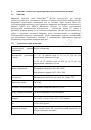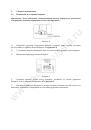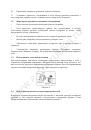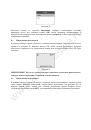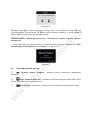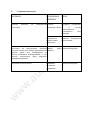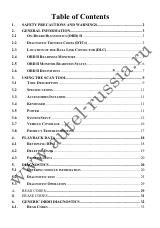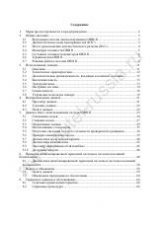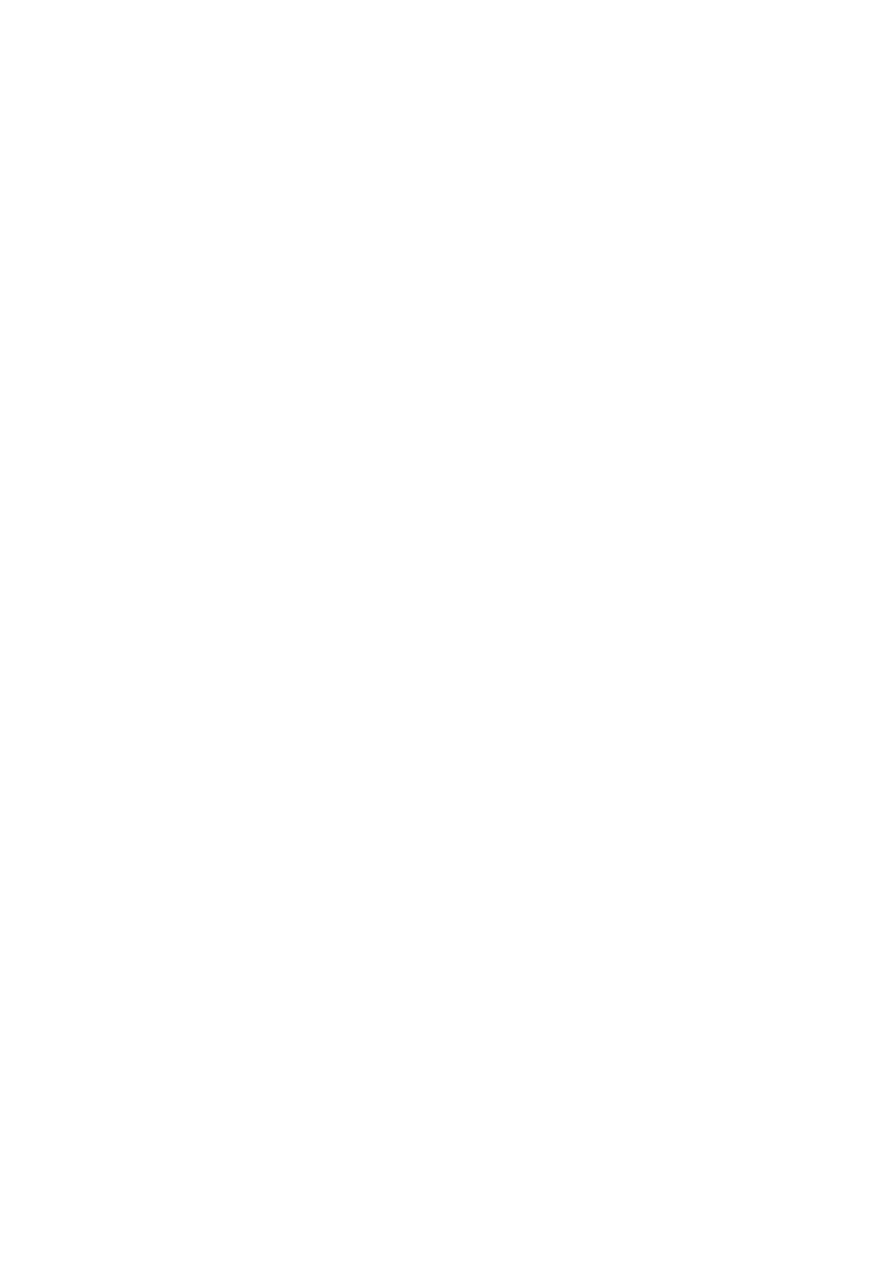
www.autel-russia.ru
6.
Сведения о гарантийных обязательствах
6.1
Годичная ограниченная гарантия
Компания Autel гарантирует своим заказчикам, что данное устройство не будет
содержать дефектов материалов и изготовления в течение 1 (одного) года с даты
первоначальной покупки при соблюдении следующих условий.
1)
Ответственность компании Autel в рамках гарантии ограничивается
исключительно бесплатным ремонтом или заменой прибора при наличии
доказательства покупки. Для этой цели можно использовать кассовый чек.
2)
Данная гарантия не распространяется на повреждения, возникающие вследствие
ненадлежащего использования, несчастных случаев, наводнений, разрядов молний, а
также после модификаций или ремонта за пределами сервисного центра
производителя.
3)
Компания Autel не несет ответственности за любые случайные или косвенные
повреждения, возникающие в следствие использования, неправильного использования
или монтажа прибора.
4)
Вся информация, содержащаяся в данном руководстве, была актуальной на
момент публикации, однако точность и полнота информации не гарантируются.
Компания Autel оставляет за собой право в любое время без предварительного
уведомления вносить изменения в свое оборудование и документацию к нему.
6.2
Сервисные процедуры
При наличии каких-либо вопросов обратитесь к местному представителю или
дистрибьютору компании Autel, а также посетите веб-сайт www.auteltech.com.
В случае необходимости возврата прибора для проведения ремонта, обратитесь к
местному дистрибьютору, чтобы получить дополнительную информацию.